Kapitel 3 Installation und Upgrade von Solaris (Planung)
Dieses Kapitel befasst sich mit den Systemvoraussetzungen für eine Installation oder ein Upgrade des Betriebssystems (BS) Solaris. Außerdem enthält es allgemeine Richtlinien für die Planung der Zuordnung von Speicherplatz und Standard-Swap-Platz. Dieses Kapitel enthält die folgenden Abschnitte:
Systemvoraussetzungen und Empfehlungen
Tabelle 3–1 SPARC: Empfehlungen für Hauptspeicher, Swap-Bereich und Prozessoren|
SPARC-basiertes System |
Größe |
|---|---|
|
Hauptspeicher für Installation oder Upgrade |
Empfohlen werden 256 MB Hauptspeicher. Mindestens erforderlich sind 128 MB. Hinweis – Einige optionale Installationsfunktionen stehen nur dann zur Verfügung, wenn ausreichend Hauptspeicher vorhanden ist. Wenn Sie zum Beispiel mit zu wenig Hauptspeicher von einer DVD installieren, erfolgt die Installation über die Textoberfläche das textbasierte Solaris-Installation, nicht über die grafische Benutzeroberfläche. Weitere Informationen zu diesen Speichervoraussetzungen finden Sie in Tabelle 3–3. |
|
Swap-Bereich |
Die Standardgröße beträgt 512 MB. Hinweis – Eventuell müssen Sie diesen Wert anpassen. Dies hängt von der Größe der Systemfestplatte ab. |
|
Erforderlicher Prozessor |
200 MHz oder schnellerer Prozessor erforderlich. |
Tabelle 3–2 x86: Empfehlungen für Hauptspeicher, Swap-Bereich und Prozessoren
|
x86-basiertes System |
Größe |
|---|---|
|
Hauptspeicher für Installation oder Upgrade |
Hinweis – Einige optionale Installationsfunktionen stehen nur dann zur Verfügung, wenn ausreichend Hauptspeicher vorhanden ist. Wenn Sie zum Beispiel mit zu wenig Hauptspeicher von einer DVD installieren, erfolgt die Installation über die Textoberfläche des Installationsprogramms Solaris-Installation, nicht über die grafische Benutzeroberfläche. Weitere Informationen zu diesen Speichervoraussetzungen finden Sie in Tabelle 3–3. |
|
Swap-Bereich |
Die Standardgröße beträgt 512 MB. Hinweis – Eventuell müssen Sie diesen Wert anpassen. Dies hängt von der Größe der Systemfestplatte ab. |
|
Erforderlicher Prozessor |
120 MHz oder schnellerer Prozessor empfohlen. Gleitkommaunterstützung für die Hardware ist erforderlich. |
Sie können die Software mit einer grafischen Benutzeroberfläche sowie mit oder ohne Fensterumgebung installieren. Wenn genügend Hauptspeicher vorhanden ist, wird automatisch die grafische Benutzeroberfläche verwendet. Ist nicht genügend Hauptspeicher für die grafische Benutzeroberfläche vorhanden, wird automatisch auf eine der anderen Oberflächen ausgewichen. Sie können die Standardeinstellungen mit den Boot-Optionen nowin oder text außer Kraft setzen. Ihre Möglichkeiten bleiben dabei jedoch weiterhin durch die Größe des vorhandenen Hauptspeichers beschränkt. Auch bei entfernten Installationen sind Einschränkungen zu beachten. Wenn das Solaris-Installationsprogramm keinen Grafikadapter erkennt, wird automatisch die Konsolenumgebung verwendet. In Tabelle 3–3 sind diese Umgebungen beschrieben und es wird der für deren Anzeigen mindestens erforderliche Speicherplatz aufgeführt.
Tabelle 3–3 SPARC: Speicheranforderungen für Installationsumgebungen|
SPARC: Speicher |
Installationstyp |
Beschreibung |
|---|---|---|
|
128–383 MB |
Textbasiert |
Es wird keine grafische Oberfläche, jedoch eine Fensterumgebung verwendet (d. h. es können verschiedene Fenster geöffnet werden). Bei einer Installation über die Boot-Option text wird die Fensterumgebung verwendet, sofern genügend Hauptspeicher vorhanden ist. Bei einer entfernten Installation über eine tip-Zeile oder die Boot-Option nowin steht ausschließlich die Konsolenumgebung zur Verfügung. |
|
384 MB oder mehr |
GUI-basiert |
Es wird eine grafische Oberfläche mit Fenstern, Menüs, Schaltflächen, Bildlaufleisten und Symbolen verwendet. |
Tabelle 3–4 x86: Speicheranforderungen für Installationsumgebungen
Reservieren von Festplattenspeicher und Swap-Bereich
Vor der Installation der Solaris-Software können Sie anhand einiger grober Planungsvorgänge feststellen, ob Ihr System über genügend Speicherplatz verfügt.
Allgemeine Überlegungen und Empfehlungen zum Festplattenspeicherbedarf
Der Festplattenspeicherbedarf hängt vom jeweiligen System und Ihren Anforderungen ab. Berücksichtigen Sie bei der Zuweisung von Festplattenspeicher, je nach Bedarf, die folgenden Bedingungen.
Tabelle 3–5 Allgemeine Planung für Festplatten- und Swap-Speicher|
Bedingungen für die Speicherplatzreservierung |
Beschreibung |
|---|---|
|
Dateisysteme |
Stellen Sie für jedes Dateisystem, das Sie erstellen, 30 Prozent mehr Festplattenspeicher als unbedingt erforderlich bereit. So gewährleisten Sie, dass ein Upgrade auf zukünftige Solaris-Versionen möglich ist. Standardmäßig werden bei den Solaris-Installationsverfahren nur das Root-Dateisystem (/) und /swap erstellt. Wenn Speicherplatz für OS-Services bereitgestellt wird, wird außerdem das Verzeichnis /export erstellt. Wenn Sie ein Upgrade auf eine höhere Solaris-Version vornehmen, müssen Sie möglicherweise das System neu partitionieren oder das Doppelte des bei der Installation erforderlichen Festplattenspeichers reservieren. Bei einem Upgrade auf eine Aktualisierung (ein Solaris-Update) können Sie eine Neupartitionierung des Systems verhindern, indem Sie von vornherein zusätzlichen Festplattenspeicher für künftige Upgrades bereitstellen. Ein Solaris-Update beansprucht ungefähr 10 Prozent mehr Festplattenspeicher als die vorherige Version. Wenn Sie für jedes Dateisystem 30 Prozent mehr Festplattenspeicher bereitstellen, sind Sie für mehrere Solaris-Aktualisierungen gerüstet. |
|
Das Dateisystem /var |
Wenn Sie die Crash-Dump-Funktion savecore(1M) nutzen möchten, benötigen Sie im Dateisystem /var doppelt so viel Speicherplatz, wie an physischem Hauptspeicher vorhanden ist. |
|
Swap |
Das Solaris-Installationsprogramm reserviert unter den folgenden Bedingungen automatisch 512 MB für den Swap-Bereich:
Die Solaris-Installationsprogramme richten den Swap-Bereich standardmäßig so ein, dass er am ersten freien Festplattenzylinder (auf SPARC-Systemen typischerweise Zylinder 0) beginnt. Durch diese Anordnung steht dem Root-Dateisystem (/) beim Standardfestplatten-Layout ein Maximum an Platz zur Verfügung, und es kann bei einem Upgrade problemlos ausgedehnt werden. Wenn der Swap-Bereich voraussichtlich irgendwann vergrößert werden muss, können Sie dessen Anfang bereits jetzt mithilfe einer der folgenden Methoden an einen anderen Festplattenzylinder legen.
Eine Übersicht des Swap-Bereichs finden Sie in Kapitel 21, Configuring Additional Swap Space (Tasks) in System Administration Guide: Devices and File Systems. |
|
Einen Server, der Dateisysteme für Home-Verzeichnisse bereitstellt |
Standardmäßig befinden sich Home-Verzeichnisse im Dateisystem /export. |
|
Die Solaris-Softwaregruppe, die installiert werden soll |
Bei einer Softwaregruppe handelt es sich um eine bestimmte Gruppierung von Software-Packages. Wenn Sie den Festplattenspeicherbedarf ermitteln, beachten Sie bitte, dass Sie einzelne Software-Packages der ausgewählten Softwaregruppe hinzufügen oder entfernen können. Informationen zu Softwaregruppen finden Sie unter Empfohlener Festplattenspeicher für Softwaregruppen. |
|
Aufrüstung |
|
|
Unterstützung für andere Sprachen |
Beispielsweise Chinesisch, Japanisch oder Koreanisch. Falls Sie beabsichtigen, eine einzelne Sprache zu installieren, reservieren Sie für die Sprache zusätzlich ca. 0,7 GB Festplattenspeicher. Für die Installation aller Sprachunterstützungen werden, je nach der Softwaregruppe, die Sie installieren, zusätzlich ungefähr 2,5 GB Festplattenspeicher benötigt. |
|
Druck- oder E-Mail-Funktionen |
Reservieren Sie zusätzlichen Festplattenspeicher. |
|
Zusätzliche Software von Sun oder Fremdherstellern |
Reservieren Sie zusätzlichen Festplattenspeicher. |
Empfohlener Festplattenspeicher für Softwaregruppen
In den Solaris-Softwaregruppen sind verschiedene Solaris-Packages zusammengestellt. Jede Softwaregruppe unterstützt verschiedene Funktionen und Hardwaretreiber.
-
Bei einer Neuinstallation wählen Sie die zu installierende Softwaregruppe auf Grundlage der Funktionen, für die das System genutzt werden soll.
-
Für ein Upgrade ist die bereits auf dem System installierte Softwaregruppe zu wählen. Wenn Sie beispielsweise zuvor die End User Solaris Software Group auf Ihrem System installiert haben, können Sie für das System mit der Upgrade-Option kein Upgrade auf die Developer Solaris Software Group ausführen. Sie können jedoch während eines Upgrades Software zu dem System hinzufügen, die nicht Bestandteil der zurzeit installierten Softwaregruppe ist.
Wenn Sie die Solaris-Software installieren, können Sie einzelne Packages der ausgewählten Solaris-Softwaregruppe hinzufügen bzw. entfernen. Wenn Sie einzelne Packages hinzufügen bzw. entfernen wollen, müssen Sie mit den Software-Abhängigkeiten vertraut sein und wissen, wie die Solaris-Software in Packages aufgeteilt ist.
Die folgende Abbildung zeigt die Gruppierung der Software-Packages. Die Softwaregruppe mit eingeschränkter Netzwerkunterstützung enthält die geringste Package-Anzahl, die gesamte Solaris-Softwaregruppe plus OEM-Unterstützung enthält alle Packages.
Abbildung 3–1 Solaris-Softwaregruppen
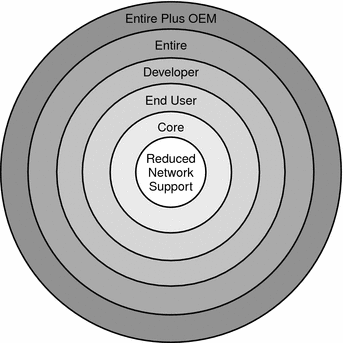
In Tabelle 3–6 sind die Solaris-Softwaregruppen und der für die Installation jeder Softwaregruppe empfohlene Speicherplatz aufgeführt.
Hinweis –
Bei den in Tabelle 3–6 empfohlenen Speicherkapazitäten ist Speicherplatz für die folgenden Komponenten berücksichtigt.
-
Auslagerungsbereich
-
Patches
-
Zusätzliche Software-Packages
Es kann sein, dass die Softwaregruppen weniger Speicherplatz als die in dieser Tabelle aufgeführten Werte beanspruchen.
Tabelle 3–6 Empfohlener Festplattenspeicher für Softwaregruppen
|
Softwaregruppe |
Beschreibung |
Empfohlener Festplattenspeicher |
|---|---|---|
|
Entire Solaris Software Group Plus OEM Support (Gesamte Solaris-Softwaregruppe plus OEM-Unterstüztung) |
Enthält die Packages der gesamten Solaris-Softwaregruppe sowie zusätzliche Hardwaretreiber, einschließlich Treiber für Hardware, die zum Zeitpunkt der Installation noch nicht im System vorhanden ist. |
6,8 GB |
|
Gesamte Solaris-Softwaregruppe |
Enthält die Packages der Solaris-Softwaregruppe für Entwickler und zusätzlich für Server benötigte Software. |
6,7 GB |
|
Developer Solaris Software Group (Solaris Softwaregruppe für Entwickler) |
Enthält die Packages der Solaris-Softwaregruppe für Endbenutzer und zusätzliche Unterstützung für die Softwareentwicklung. Dazu gehören Bibliotheken, Include-Dateien, Manpages und Programmiertools. Compiler sind dagegen nicht darin enthalten. |
6,6 GB |
|
Solaris-Softwaregruppe für Endbenutzer |
Enthält die Packages mit dem Minimalcode, der zum Booten und Ausführen eines vernetzten Solaris-Systems und von CDE (Common Desktop Environment) erforderlich ist. |
5,3 GB |
|
Core System Support Software Group |
Enthält die Packages mit dem Minimalcode, der zum Booten und Ausführen eines vernetzten Solaris-Systems erforderlich ist. |
2,0 GB |
|
Softwaregruppe mit eingeschränkter Netzwerkunterstützung |
Enthält die Packages mit dem Minimalcode, der zum Booten und Ausführen eines Solaris-Systems mit eingeschränkter Netzwerkunterstützung erforderlich ist. Die Reduced Network Support Software Group enthält eine textbasierte Mehrbenutzer-Konsole und Dienstprogramme zur Systemadministration. Mit dieser Softwaregruppe kann ein System Netzwerkschnittstellen erkennen, aktiviert aber keine Netzwerkdienste. |
2,0 GB |
Upgrade
Für das Upgrade eines Systems stehen drei verschiedene Upgradeverfahren zur Verfügung: Solaris Live Upgrade, das Solaris-Installationsprogramm und das benutzerdefinierte JumpStart-Verfahren.
Tabelle 3–7 Solaris-Upgradeverfahren
Upgrade-Beschränkungen
|
Problem |
Beschreibung |
|---|---|
|
Upgrade auf eine andere Softwaregruppe |
Sie können kein Upgrade auf eine Softwaregruppe ausführen, die nicht bereits auf dem System installiert ist. Wenn Sie beispielsweise zuvor die End User Solaris Software Group auf Ihrem System installiert haben, können Sie für das System mit der Upgrade-Option kein Upgrade auf die Developer Solaris Software Group ausführen. Sie können jedoch während eines Upgrades Software zu dem System hinzufügen, die nicht Bestandteil der zurzeit installierten Softwaregruppe ist. |
|
Ab Solaris-Release 10 1/06: Upgrade bei installierten nicht-globalen Zonen |
Ein Upgrade des Betriebssystems Solaris auf Systemen, auf denen nicht-globale Zonen installiert sind, ist nicht möglich. Ein Upgrade kann mit dem interaktiven Solaris-Installationsprogramm sowie benutzerspezifischen JumpStart-Programmen durchgeführt werden. Informationen zu Einschränkungen beim Durchführen von Upgrades finden Sie im Abschnitt Upgrade bei installierten nicht-globalen Zonen. |
Upgrade-Programme
Sie können entweder ein interaktives Standard-Upgrade mit dem Solaris-Installationsprogramm oder ein unbeaufsichtigtes Upgrade mit dem benutzerdefinierten JumpStart-Installationsverfahren durchführen. Solaris Live Upgrade ermöglicht das Upgrade eines laufenden Systems.
|
Upgrade-Programm |
Beschreibung |
Weitere Informationen |
|---|---|---|
|
Solaris Live Upgrade |
Mit diesem Programm können Sie eine Kopie des aktuell laufenden Systems (des aktiven Systems) erstellen. Auf die Kopie kann dann ein Upgrade angewendet werden, und durch einen Neustart lässt sich die so aktualisierte Kopie als aktives System einsetzen. Solaris Live Upgrade reduziert die Ausfallzeit bei einem Solaris-Upgrade. Darüber hinaus kann es Probleme beim Upgrade vermeiden. So besteht beispielsweise nicht mehr die Gefahr, dass das System bei einem Stromausfall während des Upgrades beschädigt oder unbrauchbar wird, da während des Upgrade-Vorgangs zunächst nur mit einer Kopie gearbeitet wird, nicht jedoch direkt mit dem laufenden System. |
Hinweise zur Speicherplatzplanung im Zusammenhang mit Solaris Live Upgrade finden Sie unter Voraussetzungen für Solaris Live Upgrade. |
|
Das Solaris- Installations- programm |
Führt Sie mit einer interaktiven grafischen Benutzeroberfläche durch ein Upgrade. | |
|
Benutzerdefiniertes JumpStart-Programm |
Bietet ein automatisiertes Upgrade. Die erforderlichen Informationen werden aus einer Profildatei und optionalen vor oder nach der Installation auszuführenden Skripten entnommen. Geben Sie beim Erstellen eines benutzerdefinierten JumpStart-Profils install_type upgrade an. Vor dem Upgrade müssen Sie das benutzerdefinierte JumpStart-Profil testen und mit der Festplattenkonfiguration des Systems und der zurzeit installierten Software abgleichen. Führen Sie zum Testen des Profils den Befehl pfinstall -D auf dem System aus, das Sie aktualisieren wollen. Anhand einer Festplattenkonfigurationsdatei können Sie ein Upgrade-Profil nicht testen. |
|
Installation eines Solaris Flash-Archivs anstelle eines Upgrades
Mit der Solaris Flash-Installationsfunktion kann die Installation von einem Master-System auf andere Systeme repliziert (geklont) werden. Diese Kopie wird als Solaris Flash-Archiv bezeichnet. Zur Installation eines Archivs können Sie sich eines beliebigen Installationsprogramms bedienen.
Solaris Flash-Archive können jedoch auf Systemen mit installierten nicht-globalen Zonen nicht ordnungsgemäß erstellt werden. Die Solaris Flash-Funktion ist nicht mit der Partitionierungstechnologie Solaris Zones kompatibel. Beim Erstellen eines Solaris Flash-Archivs wird dieses Archiv unter den folgenden Bedingungen nicht ordnungsgemäß installiert:
-
Das Archiv wurde in einer nicht-globalen Zone erstellt.
-
Das Archiv wurde in einer globalen Zone erstellt, in der nicht-globale Zonen installiert sind.
Die folgende Tabelle enthält Informationen zur Installation eines Archivs.
|
Solaris Live Upgrade |
Installation des Solaris Flash-Archivs in einer Boot-Umgebung |
|
Benutzerdefiniertes JumpStart | |
|
Interaktive Solaris-Installation | |
|
WAN-Boot-Installationsverfahren |
Upgrade mit Neuzuweisung von Festplattenspeicher
Die Upgrade-Option des Solaris-Installationsprogramms sowie das Schlüsselwort upgrade der benutzerdefinierten JumpStart-Installation bieten die Möglichkeit einer Neuzuweisung des Festplattenspeichers. Durch eine solche Neuzuweisung ändert sich automatisch die Größe der Festplatten-Slices. So können Sie zum Beispiel Festplattenspeicher neu zuweisen, wenn in den aktuellen Dateisystemen nicht genug Platz für das Upgrade vorhanden ist. Für einen solchen Platzmangel in Dateisystemen kann es beispielsweise folgende Gründe geben:
-
Die zurzeit auf dem System installierte Solaris-Softwaregruppe enthält im neuen Release neue Software. Neue, in einer Softwaregruppe enthaltene Software wird bei einem Upgrade automatisch zur Installation ausgewählt.
-
Die auf dem System vorhandene Software hat sich im neuen Release vergrößert.
Die Auto-Layout-Funktion versucht, den Festplattenspeicher neu zuzuweisen, um den gestiegenen Platzanforderungen der Dateisysteme gerecht zu werden. Zunächst versucht Auto-Layout, den Festplattenspeicher auf der Grundlage einer Reihe von Standardeinschränkungen neu zuzuweisen. Wenn eine Neuzuweisung des Festplattenspeichers durch Auto-Layout nicht erfolgreich ist, müssen Sie die Einschränkungen für die Dateisysteme ändern.
Hinweis –
Das Auto-Layout bietet keine Möglichkeit zum “Vergrößern” von Dateisystemen. Beim Neuzuweisen von Festplattenspeicher geht Auto-Layout wie folgt vor:
-
Sichern der erforderlichen Dateien in den Dateisystemen, die geändert werden müssen
-
Neupartitionieren der Festplatten auf der Grundlage der Änderungen an den Dateisystemen
-
Wiederherstellen der Sicherungsdateien, bevor das Upgrade durchgeführt wird
-
Wenn Sie das Solaris-Installationsprogramm verwenden und die automatische Layoutfunktion keine geeignete Neuzuweisung des Festplattenspeichers ermitteln kann, müssen Sie stattdessen das benutzerdefinierte JumpStart-Programm für das Upgrade verwenden.
-
Wenn Sie für das Upgrade das benutzerdefinierte JumpStart-Verfahren verwenden und ein Upgrade-Profil anlegen, kann der Festplattenspeicher ein Problem darstellen. Sollten die aktuellen Dateisysteme nicht genug Festplattenspeicher für das Upgrade bieten, können Sie mit den Schlüsselwörtern backup_media und layout_constraint Festplattenspeicher neu zuweisen. Ein Beispiel für die Verwendung der Schlüsselwörter backup_media und layout_constraint in einem Profil finden Sie unter Beispiele für Profile in Solaris 10 Installationshandbuch: Benutzerdefinierte JumpStart-Installation und komplexe Installationsszenarien.
Sichern von Systemen vor einem Upgrade
Vor einem Upgrade des Solaris-BS sollten Sie Ihre vorhandenen Dateisysteme unbedingt sichern. Indem Sie Dateisysteme auf Wechseldatenträger wie Bänder kopieren, schützen Sie sich vor Datenverlusten und einer Beschädigung der Daten. Ausführliche Anweisungen zum Sichern Ihres Systems finden Sie in Kapitel 24, Backing Up and Restoring File Systems (Overview) in System Administration Guide: Devices and File Systems.
Ermitteln der auf dem System installierten Solaris-Version
Zum Ermitteln der auf dem System ausgeführten Solaris-Version geben Sie einen der folgenden Befehle ein:
$ uname -a |
Eine detailliertere Ausgabe liefert der Befehl cat.
$ cat /etc/release |
Sprachumgebungswerte
Als Bestandteil der Installation lässt sich die gewünschte Sprachumgebung für das System vorkonfigurieren. Von der Sprachumgebung (auch Gebietsschema genannt) hängt es ab, wie Online-Informationen in einer bestimmten Sprache bzw. Region angezeigt werden. Zu ein und derselben Sprache können mehrere Sprachumgebungen zur Verfügung stehen, um den Unterschieden zwischen verschiedenen Ländern, in denen die gleiche Sprache gesprochen wird, gerecht zu werden, zum Beispiel im Hinblick auf Datums- und Uhrzeitformate, Darstellung von Zahlen, Währung und Rechtschreibung.
Sie können die Sprachumgebung des Systems in einem benutzerdefinierten JumpStart-Profil oder in der Datei sysidcfg vorkonfigurieren.
|
Festlegen der Sprachumgebung in einem Profil | |
|
Festlegen der Sprachumgebung in der Datei sysidcfg | |
|
Liste der Sprachumgebungswerte |
Plattformnamen und -gruppen
Wenn Sie Clients für eine Netzwerkinstallation hinzufügen, müssen Sie die Systemarchitektur (Plattformgruppe) kennen. Wenn Sie eine rules-Datei für eine benutzerdefinierte JumpStart-Installation schreiben, müssen Sie den Plattformnamen kennen.
Es folgen einige Beispiele für Plattformnamen und Plattformgruppen. Eine vollständige Liste der SPARC-Systeme finden Sie im Handbuch zur Hardware-Plattform von Sun unter http://docs.sun.com/.
Tabelle 3–8 Beispiel für Plattformnamen und -gruppen|
System |
Plattformname |
Plattformgruppe |
|---|---|---|
|
Sun Fire |
T2000 |
sun4v |
|
Sun BladeTM |
SUNW, Sun-Blade-100 |
sun4u |
|
x86-basiert |
i86pc |
i86pc |
Hinweis –
Auf einem laufenden System können Sie auch mit dem Befehl uname -i den Plattformnamen eines Systems bzw. mit dem Befehl uname -m die Plattformgruppe eines Systems bestimmen.
Installation und Konfiguration von Zonen
Im Folgenden finden Sie einführende Planungsinformationen zu globalen und nicht-globalen Zonen. Eine Übersicht, Informationen zu einer genaueren Planung sowie spezifische Prozeduren finden Sie in Kapitel 16, Introduction to Solaris Zones in System Administration Guide: Solaris Containers-Resource Management and Solaris Zones.
Überblick über die Partitionierungstechnologie Solaris Zones
Nach der Installation des Solaris-BS können Sie Zonen installieren und konfigurieren. Die ausgeführte Instanz des Betriebssystems, die auf jedem Solaris-System vorhanden ist, stellt die globale Zone dar. Die globale Zone gilt sowohl als Standardzone des Systems als auch als Zone für die systemweite Administrationssteuerung. Eine nicht-globale Zone ist eine virtualisierte Betriebssystemumgebung.
Solaris Zones ist eine Partitionierungstechnologie zum Virtualisieren von Betriebssystemdiensten und Bereitstellen einer isolierten, sicheren Umgebung zum Ausführen von Anwendungen. Wenn Sie eine Zone erstellen, erzeugen Sie eine Umgebung zum Ausführen von Anwendungen, in der die Prozesse von allen anderen Zonen isoliert sind. Durch diese Isolierung wird verhindert, dass Prozesse, die in einer Zone laufen, Prozesse in anderen Zonen überwachen oder in sie eingreifen. Selbst ein in einer Zone laufender Prozess mit Superuser-Berechtigungsnachweisen kann die Aktivität in anderen Zonen weder verfolgen noch beeinflussen. Ein in der globalen Zone mit Superuser-Berechtigungsnachweisen ausgeführter Prozess kann jeden Prozess in jeder Zone beeinflussen.
Welche Bedeutung haben globale und nicht-globale Zonen?
Eine nicht-globale Zone kann nur von einer globalen Zone aus installiert, konfiguriert, verwaltet oder deinstalliert werden. Über die Systemhardware kann nur die globale Zone gebootet werden. Die Verwaltung der Systeminfrastruktur, wie beispielsweise physische Geräte, das Routing oder die dynamische Rekonfiguration (DR), ist nur in der globalen Zone möglich. In der globalen Zone ausgeführte Prozesse mit den entsprechenden Berechtigungen können auf Objekte zugreifen, die einer beliebigen anderen oder auch allen Zonen zugeordnet sind. In der folgenden Tabelle sind die Merkmale der globalen und nicht-globalen Zonen zusammengefasst.
|
Globale Zone |
Nicht-globale Zone |
|---|---|
|
Ihr wird vom System die ID 0 zugewiesen |
Ihr wird beim Booten der Zone vom System eine ID zugewiesen |
|
Stellt die einzige, bootfähige und auf dem System ausgeführte Instanz des Solaris-Kernels dar |
Wird unter dem aus der globalen Zone gebooteten Solaris-Kernel betrieben |
|
Enthält eine vollständige Installation der Softwarepackages für das Solaris-System |
Enthält einen installierten Teilsatz der vollständigen Softwarepackages für das Solaris-BS |
|
Kann zusätzliche Softwarepackages oder Software, Verzeichnisse, Dateien und andere nicht über Packages installierte Daten enthalten |
Enthält von der globalen Zone freigegebene Solaris-Softwarepackages |
|
Bietet eine vollständige und einheitliche Produktdatenbank mit Informationen zu sämtlichen in der globalen Zone installierten Softwarekomponenten |
Kann zusätzlich installierte, nicht von der globalen Zone freigegebene Softwarepackages enthalten Kann zusätzliche Software, Verzeichnisse, Dateien und andere in der nicht-globalen Zone erzeugte Daten enthalten, die weder in Form von Packages installiert noch von der globalen Zone freigegeben werden |
|
Enthält für die globale Zone spezifische Konfigurationsinformationen wie beispielsweise den Host-Namen und die Dateisystemtabelle der globalen Zone |
Enthält für die jeweilige nicht-globale Zone spezifische Konfigurationsinformationen wie beispielsweise den Host-Namen und die Dateisystemtabelle der nicht-globalen Zone |
|
Ist die einzige Zone, die sämtliche Geräte und Dateisysteme überschaut |
Enthält eine vollständige und einheitliche Produktdatenbank mit Informationen zu allen in der Zone installierten Softwarekomponenten; d. h. allen in der nicht-globalen Zone vorhandenen sowie alle von der globalen Zone schreibgeschützt freigegebenen |
|
Ist die einzige Zone mit Informationen über das Vorhandensein und die Konfiguration von nicht-globalen Zonen |
Hat keine Informationen über das Vorhandensein anderer Zonen |
|
Ist die einzige Zone, von der aus sich nicht-globale Zonen konfigurieren, installieren, verwalten und deinstallieren lassen |
Kann weder andere Zonen noch sich selbst installieren, verwalten oder deinstallieren |
Weitere Informationen finden Sie im Folgenden:
Solaris Zones (Planung)
Nach der Installation des Betriebssystems Solaris können Zonen installiert und konfiguriert werden. Die ausgeführte Instanz des Betriebssystems, die auf jedem Solaris-System vorhanden ist, stellt die globale Zone dar. Die globale Zone gilt sowohl als Standardzone des Systems als auch als Zone für die systemweite Administrationssteuerung. Eine nicht-globale Zone ist eine virtualisierte Betriebssystemumgebung.
Befehle, die über die Option -R oder ähnliche Optionen ein alternatives Root-Verzeichnis (/) akzeptieren, dürfen nicht verwendet werden, wenn Folgendes zutrifft:
-
Der Befehl wird in der globalen Zone ausgeführt.
-
Das alternative Root-Dateisystem (/) verweist auf einen Pfad in einer nicht-globalen Zone.
Beispiel: Die Option -R root_path des Dienstprogramms pkgadd, das von der globalen Zone aus mit einem Pfad im Root-Dateisystem (/), der auf einen Pfad in einer nicht-globalen Zone verweist, ausgeführt wird.
Eine Liste der Dienstprogramme, die ein alternatives Root-Dateisystem (/) akzeptieren, sowie weitere Informationen zu Zonen stehen Ihnen unter Restriction on Accessing A Non-Global Zone From the Global Zone in System Administration Guide: Solaris Containers-Resource Management and Solaris Zones zur Verfügung.
Installation und Upgrade mit nicht-globalen Zonen
Bei der Installation des Betriebssystems Solaris werden die Packages der in der globalen Zone installierten Softwaregruppe von allen nicht-globalen Zonen gemeinsam verwendet. Wenn Sie beispielsweise die gesamte Softwaregruppe installieren, enthalten alle Zonen diese Packages. Standardmäßig werden alle in der globalen Zone zusätzlich installierten Packages auch in die nicht-globalen Zonen übertragen. Anwendungen, Namensbereiche, Server und Netzwerkverbindungen wie NFS oder DHCP sowie andere Software lassen sich in nicht-globale Zonen absondern. Nicht-globale Zonen arbeiten vollkommen unabhängig voneinander und erkennen sich gegenseitig nicht. So können Sie beispielsweise in der globalen Zone die gesamte Solaris-Softwaregruppe installieren und in separaten nicht-globalen Zonen Java Enterprise System Messaging Server, eine Datenbank, DHCP und einen Webserver ausführen. Beachten Sie bei der Installation von nicht-globalen Zonen die Leistungsvoraussetzungen für die Anwendungen, die durch die jeweilige nicht-globale Zone erfüllt werden müssen.
Solaris Flash-Archive können nicht ordnungsgemäß erstellt werden, wenn nicht-globale Zonen installiert sind. Die Solaris Flash-Funktion ist nicht mit der Partitionierungstechnologie Solaris Zones kompatibel. Beim Erstellen eines Solaris Flash-Archivs wird dieses Archiv unter den folgenden Bedingungen nicht ordnungsgemäß installiert:
-
Das Archiv wurde in einer nicht-globalen Zone erstellt.
-
Das Archiv wurde in einer globalen Zone erstellt, in der nicht-globale Zonen installiert sind.
Upgrade bei installierten nicht-globalen Zonen
Ab Solaris-Release 10 1/06 können auf Systemen mit installierten nicht-globalen Zonen Upgrades durchgeführt werden. Ein Upgrade kann mit dem interaktiven Solaris-Installationsprogramm sowie benutzerspezifischen JumpStart-Programmen durchgeführt werden.
-
Mit dem interaktiven Solaris-Installationsprogramm können Sie ein Upgrade auf einem System mit installierten nicht-globalen Zonen durchführen, indem Sie in den Fenstern Upgrade auswählen bzw. Neuinstallation die Installationsart Upgrade auswählen. Das Installationsprogramm analysiert dann das System, um zu sehen, ob dafür ein Upgrade durchgeführt werden kann, und zeigt einen Überblick dieser Analyse an. Anschließend fordert Sie das Installationsprogramm auf, mit dem Upgrade fortzufahren. Dieses Programm kann mit den folgenden Einschränkungen verwendet werden:
-
Upgrades können nicht benutzerspezifisch angepasst werden. Das bedeutet, dass Sie zum Beispiel keine zusätzlichen Softwarepakete oder Sprachumgebungen installieren und das Festplatten-Layout nicht ändern können.
-
Dafür ist die Solaris Operating System-DVD oder ein DVD-basiertes Netzwerkinstallationsabbild zu verwenden. Das Upgrade kann nicht mit den Solaris Software-CDs durchgeführt werden. Weitere Informationen zum Durchführen der Installation mit diesem Programm finden Sie in Kapitel 2, Installation mit dem Solaris-Installationsprogramm (Vorgehen) in Solaris 10 Installationshandbuch: Grundinstallationen.
-
-
Wenn Sie das benutzerspezifische JumpStart-Installationsprogramm verwenden, kann das Upgrade nur mit den Schlüsselwörtern install_type und root_device durchgeführt werden.
Da sich einige Schlüsselwörter auf nicht-globale Zonen auswirken, dürfen sie nicht im Profil enthalten sein. Zu den Schlüsselwörtern, die sich auf nicht-globale Zonen auswirken, gehören beispielsweise die zum Hinzufügen von Packages, Neuzuweisen von Speicherplatz oder Hinzufügen von Sprachumgebungen. Wenn Sie diese Schlüsselwörter angeben, werden sie entweder ignoriert oder verursachen ein Fehlschlagen des JumpStart-Upgrades. Eine Liste dieser Schlüsselwörter finden Sie in Einschränkungen bei Profilschlüsselwörtern bei Upgrades mit nicht-globalen Zonen in Solaris 10 Installationshandbuch: Benutzerdefinierte JumpStart-Installation und komplexe Installationsszenarien.
Ein Upgrade auf Systemen mit installierten nicht-globalen Zonen kann nicht mit Solaris Live Upgrade durchgeführt werden. Sie können zwar mit dem Befehl lucreate eine Boot-Umgebung erstellen, beim Ausführen des Befehls luupgrade schlägt das Upgrade jedoch fehl. Es wird eine Fehlermeldung angezeigt.
Erforderlicher Festplattenspeicher für nicht-globale Zonen
Bei der Installation der globalen Zone müssen Sie genügend Speicherplatz für die später zu installierenden nicht-globalen Zonen reservieren. Jede nicht-globale Zone hat unter Umständen einen ganz eigenen Festplattenspeicherbedarf. Die folgende Beschreibung stellt eine kurze Zusammenfassung der Planungsinformationen dar. In Kapitel 18, Planning and Configuring Non-Global Zones (Tasks) in System Administration Guide: Solaris Containers-Resource Management and Solaris Zones finden Sie sämtliche Anforderungen und Empfehlungen für die Planung.
Es gilt keine grundsätzliche Beschränkung des Festplattenspeichers, der einer Zone zugewiesen werden darf. Für die Platzbeschränkung ist allein der Administrator der globalen Zone zuständig. Selbst ein kleines System mit nur einem Prozessor ist in der Lage, mehrere gleichzeitig ausgeführte Zonen zu unterstützen.
Die Art der in der globalen Zone installierten Packages wirkt sich auf den Speicherplatzbedarf für die nicht-globalen Zonen aus. Dabei sind die Package-Anzahl sowie der jeweilige Speicherplatzbedarf maßgebende Faktoren. Die folgenden Richtlinien für die Bemessung der Festplattenspeicherkapazität sind allgemeiner Natur.
-
Wenn in der globalen Zone alle Solaris-Standardpackages installiert wurden, sind ca. 100 MB freier Festplattenspeicher erforderlich. Falls in der globalen Zone zusätzliche Packages installiert wurden, ist dieser Wert entsprechend zu erhöhen. Standardmäßig werden alle in der globalen Zone zusätzlich installierten Packages auch in die nicht-globalen Zonen übertragen. Die Verzeichnisadresse für diese zusätzlichen Packages in der nicht-globalen Zone wird mit der Ressource inherit-pkg-dir angegeben.
-
Sofern dem System ausreichend Swap-Platz verbleibt, fügen Sie für jede Zone 40 MB RAM hinzu. Dieser Hauptspeicherweiterung wird für die Betriebsfähigkeit der einzelnen Zonen empfohlen. Berücksichtigen Sie diesen Hauptspeicherweiterung auch bei der Planung der Systemanforderungen.
SPARC: Änderungen an den 64–Bit-Packages
In vorigen Solaris-Versionen wurde das Solaris-BS in separaten Packages für 32-Bit- und 64-Bit-Komponenten geliefert. Dies wurde in Solaris 10 vereinfacht. Die meisten 32-Bit- und 64-Bit-Komponenten werden nun in einem gemeinsamen Package ausgeliefert. Die so kombinierten Packages behalten den Namen des ursprünglichen 32-Bit-Package, und das 64-Bit-Package wird nicht mehr geliefert. Durch diese Änderung wurde eine Reduzierung der Package-Anzahl und eine Vereinfachung der Installation erzielt. Diese Änderung bedeutet, dass Sie ggf. Verweise auf die 64-Bit-Packages aus Ihren benutzerdefinierten JumpStart-Skripten oder anderen Package-Installationsskripten entfernen müssen.
Die 64-Bit-Packages wurden nach folgendem Schema umbenannt:
-
Wenn für ein 64-Bit-Package ein 32-Bit-Pendant vorhanden ist, erhielt das 64-Bit-Package den Namen des 32-Bit-Package. Beispielsweise wurde eine 64-Bit-Bibliothek wie /usr/lib/sparcv9/libc.so.1 zuvor in SUNWcslx geliefert und befindet sich nun in SUNWcsl. Das 64-Bit-Package SUNWcslx gibt es nicht mehr.
-
Wenn kein 32-Bit-Pendant für ein Package existiert, wird das Suffix “x” aus dem Namen entfernt. SUNW1394x wurde beispielsweise in SUNW1394 geändert.
x86: Empfehlungen für die Partitionierung
Bei der Installation von Solaris auf einem x86-System sollten Sie die nachstehenden Richtlinien zur Partitionierung beachten.
Solaris-Installation wendet ein Standard-Layout für Boot-Festplattenpartitionen an. Diese Partitionen werden fdisk-Partitionen genannt. Eine fdisk-Partition ist eine logische Partition eines Festplattenlaufwerks bei x86-basierten Systemen, die für ein bestimmtes Betriebssystem vorgesehen ist. Zum Installieren der Solaris-Software muss auf einem x86-basierten System mindestens eine Solaris fdisk-Partition eingerichtet werden. Bei x86-basierten Systemen sind bis zu vier verschiedene fdisk-Partitionen pro Festplatte zulässig. Diese Partitionen können einzelne Betriebssysteme aufnehmen. Jedes Betriebssystem muss sich in einer eindeutigen fdisk-Partition befinden. Ein System kann nur eine Solaris fdisk-Partition pro Festplatte aufnehmen.
Tabelle 3–9 x86: Standardpartitionen
Beibehaltung der Service-Partition bei Standard-Partitionslayout für Boot-Platten
Das Solaris-Installationsprogramm verwendet ein Standard-Partitionslayout für Boot-Platten, das die Diagnosepartition bzw. Service-Partition berücksichtigt. Sollte Ihr jetziges System bereits eine Diagnosepartition oder Service-Partition umfassen, bietet Ihnen das Standardlayout die Möglichkeit, diese Partition beizubehalten.
Hinweis –
Wenn Sie Solaris auf einem x86-System installieren, das noch keine Diagnosepartition oder Service-Partition enthält, wird eine solche nicht automatisch vom Installationsprogramm erzeugt. Wie Sie eine Diagnosepartition oder Service-Partition auf dem System erzeugen, entnehmen Sie bitte der Hardware-Dokumentation.
- © 2010, Oracle Corporation and/or its affiliates
